Come condividere la connessione internet del cellulare con un computer Windows tramite un Hotspot Wi-Fi e un Tethering con cavo USB
Cosa fare quando per una qualche ragione non abbiamo la connessione internet nel nostro appartamento o nel nostro ufficio? Se abbiamo un cellulare possiamo sfruttare la connessione internet dello smartphone per navigare anche con il computer. Nel seguito del post mi riferirò esclusivamente a un PC Windows e a un Android.
Si potrebbe sfruttare la connessione internet del cellulare accoppiandolo al computer tramite Bluetooth ma questa funzionalità non sarà trattata in questo articolo. La soluzione più semplice è quella di usare lo Wi-Fi generato dal cellulare per la connessione a internet del computer, ma quelli che hanno un computer senza la scheda Wi-Fi possono collegare il loro telefonino Android al PC Windows con un cavo USB per navigare in internet.
Per questa seconda funzionalità è necessario attivare le Opzioni Sviluppatore su Android. Se non fossero già attivate, si va su Impostazioni -> Informazioni sul telefono e si scorre la schermata fino a trovare Numero Build. Ci si tocca sopra per 7 volte in rapida successione fino a visualizzare l'avviso Ora sei uno sviluppatore.
Nella barra di ricerca delle Impostazioni si può adesso digitare Opzioni sviluppatore per accedervi con un tocco e spostare il cursore su On per attivarle. Queste funzionalità serviranno solo per la connessione a internet tramite cavo USB mentre non saranno necessarie per la condivisione della connessione via Wi-Fi.
Ho pubblicato sul mio Canale Youtube un tutorial per condividere la connessione internet tra cellulare e PC.
Iniziamo a vedere come connettere il PC a internet con lo Wi-Fi.
CONNETTERE IL PC A INTERNET CON HOTSPOT WI-FI
In questo caso non occorre alcun collegamento fisico tra cellulare e computer. Nello smartphone Android si va su Impostazioni e si digita Hotspot & Tethering nella casella di ricerca per poi aprire la schermata relativa.

Verrà aperta la pagina Wi-Fi & Internet in cui toccare su Hotspot e Tethering per configurare la funzionalità Hotspot Wi-Fi. Si mette il cursore su On e opzionalmente si può cambiare il nome dell'hotspot, aggiungere una sicurezza, Nessuna o WPA2 PSK ,con la possibile personalizzazione della password autogenerata.
Se non è la prima volta che usate l'hotspot del cellulare, potete attivarlo in modo molto più semplice dal menù a tendina che si visualizza trascinando nello schermo il dito verso il basso. Se si tocca sulla icona Hotspot, questa si illuminerà e verrà attivato l'Hotspot, mentre, con un altro tocco si spegnerà e ci sarà la sua disattivazione. Più in basso si può scegliere la banda Wi-Fi tra 2,4GHz e 5GHz. Si potranno anche visualizzare i dispositivi connessi.
Adesso si passa al computer e si tocca sulla icona della connessione nella Barra delle Applicazioni.

Visualizzeremo il nome dell'hotspot attivato dal cellulare. Ci si clicca sopra per poi andare su Connetti. Se abbiamo impostato la sicurezza, sarà necessario anche digitare la password. Opzionalmente si può mettere la spunta a Connetti Automaticamente per non dovere attivare la connessione manualmente tutte le volte.
Il computer mostrerà la scritta Sto connettendo, quindi l'avvenuta connessione e la possibilità di navigare in internet anche dal PC. Ovviamente la velocità di connessione dipenderà dal campo del vostro provider telefonico.
CONNETTERE IL PC A INTERNET CON TETHERING USB
Si può anche utilizzare la connessione internet del cellulare con una connessione fisica tramite cavo USB. La prima cosa da fare è naturalmente quella di collegare PC e smartphone con un cavo USB. Il computer lo rileverà.
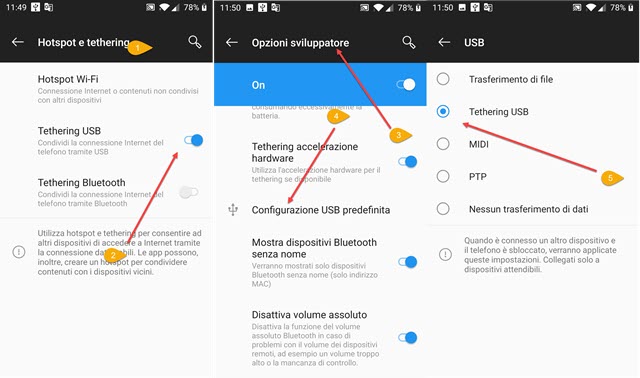
Nelle Impostazioni del cellulare si va sempre Hotspot e Tethering per poi attivare il cursore in Tethering USB. Si va poi su Opzioni Sviluppatore e si scorre la pagina fino a trovare Configurazione USB predefinita.
Ci si tocca sopra e si controlla che ci sia la spunta su Tethering USB. Si passa quindi al computer.

Non ci sarà bisogno di nessun'altra azione. Per controllare che tutto sia andato a buon fine, si clicca sulla icona della connessione a internet nella Barra delle Applicazioni quindi si verifica che sia comparsa la scritta Rete Connessa. Anche in questo caso la velocità di navigazione dipenderà dal campo dell'operatore telefonico.
Concludo ricordando che sempre in Hotspot & Tethering è disponibile anche la possibilità di condivisione della connessione internet mediante il BlueTooth che probabilmente approfondirò in un altro post.

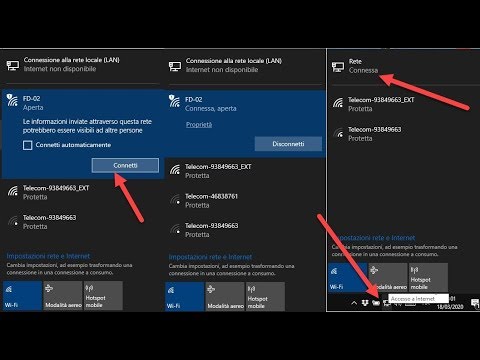

Nessun commento :
Posta un commento
Non inserire link cliccabili altrimenti il commento verrà eliminato. Metti la spunta a Inviami notifiche per essere avvertito via email di nuovi commenti.
Info sulla Privacy